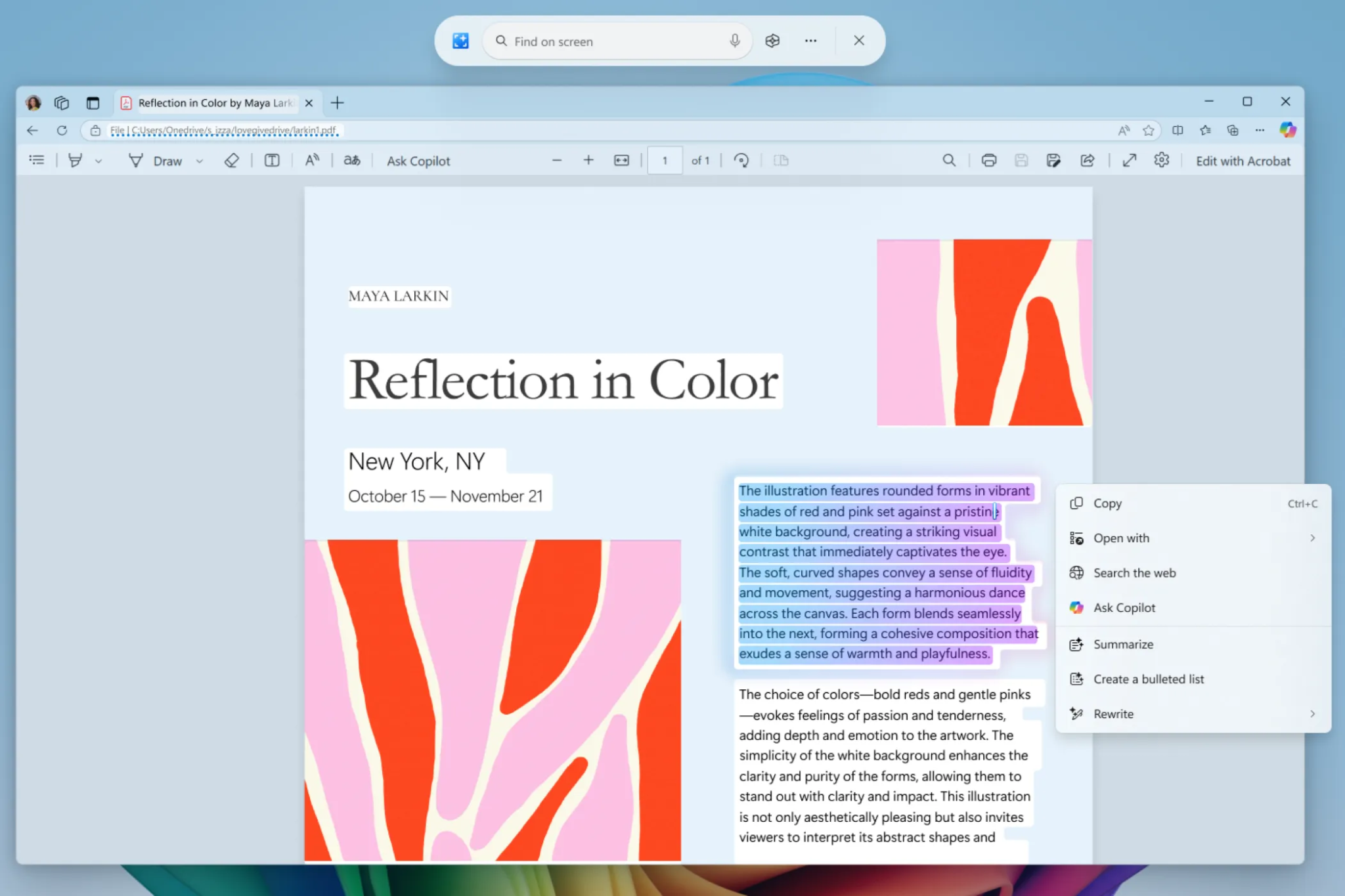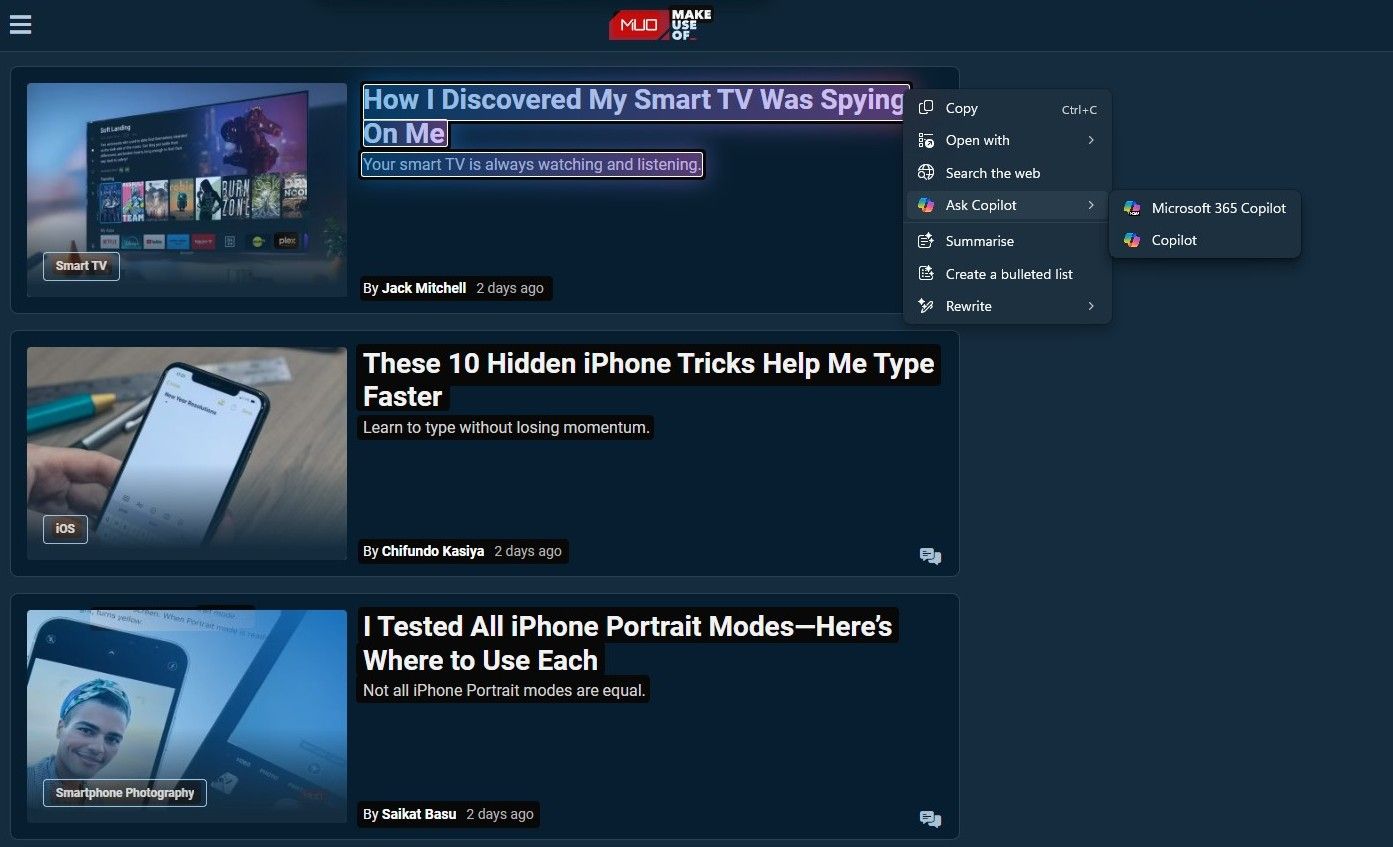تعمل Microsoft باستمرار على تحسين وتعديل ميزة Click to Do، وهي ميزة مدعومة بالذكاء الاصطناعي في Windows 11 تساعدك على إنجاز المهام بشكل أسرع من خلال تحديد النصوص والصور على شاشتك. لسوء الحظ، تحتاج بعض الإضافات إلى مزيد من الوقت قبل أن تصبح مفيدة بالفعل. تعتبر ميزة Click to Do جزءًا من جهود Microsoft لدمج الذكاء الاصطناعي بشكل أعمق في نظام التشغيل.
تتوفر ميزة Click to Do حاليًا في مرحلة المعاينة لمستخدمي Windows Insiders على Windows 11، الإصدار 24H2 في قناتي Dev و Beta على أجهزة Copilot+ PCs. تم طرح ميزة “Ask Copilot” مع الإصدار 26120.3671 (KB5055622) لمستخدمي Windows Insiders. هذه الميزة تهدف إلى تسهيل التفاعل مع Copilot مباشرة من خلال واجهة المستخدم.
روابط سريعة
تفعيل مساعد Copilot بنقرة واحدة (“Click to Do”)
بشكل افتراضي، تقوم ميزة “Click to Do” بتحليل محتوى الشاشة وتتيح لك اختيار النص أو الصورة التي ترغب في التركيز عليها. مع خاصية “Ask Copilot” (اسأل Copilot)، تعمل Microsoft على توسيع قائمة الإجراءات التي يمكنك اتخاذها باستخدام “Click to Do”.
عندما تقوم بتحديد نص أو صور باستخدام “Click to Do”، سيظهر لك الآن خيار “Ask Copilot” في القائمة. يتم تمرير النص أو الصورة إلى تطبيق Copilot مع المحتوى المحدد في مربع المطالبة. يمكنك تعديل المطالبة إذا لزم الأمر ثم الاستعلام من Copilot حول أي شيء تعمل عليه.
في جوهرها، تعتبر “Ask Copilot” محاولة أخرى من Microsoft لتوسيع ميزات الذكاء الاصطناعي المفيدة المدمجة في نظام Windows 11. تهدف هذه الميزة إلى تقليل الاحتكاك تجاه Copilot وتحسين كفاءتك من خلال جلب مساعدة الذكاء الاصطناعي إلى جلسة عملك الحالية. هذه الميزة تعزز إنتاجية المستخدم من خلال دمج الذكاء الاصطناعي بسلاسة في سير العمل اليومي.
للوهلة الأولى، يبدو أن “Click to Do” مكان منطقي لإضافة Copilot. ولكن في الواقع؟ إنها ليست القفزة النوعية التي تطمح إليها.
مهام عديدة تتطلب الإنجاز: تحديات إدارة المهام بكفاءة
يعاني تطبيق Click to Do مما يمكن تسميته “مفارقة الإنتاجية”: يحاول أن يكون مفيدًا بطرق عديدة لدرجة أنه ينتهي بك الأمر بالشعور بالإرهاق. في حين أن تعدد الاستخدامات غالبًا ما يكون مرغوبًا فيه، فإن الخيارات المفرطة تخلق تجربة فوضوية ومرهقة.
سيتعين عليك الآن التنقل في واجهة معقدة مليئة بنقاط القرار والقوائم المنسدلة. بالإضافة إلى ذلك، لديك خياران إضافيان لـ Ask Copilot – Copilot و Microsoft 365 Copilot. لكن الخيار الأخير لا يفعل شيئًا على الإطلاق.
لدينا أيضًا خيار البحث في الويب Search the web، و Copilot يقوم بالفعل بتشغيل بحث Bing. ناهيك عن خيار نسخ Copy (الذي يمكنك استخدامه لنسخ المحتوى ولصقه مباشرة في تطبيق Copilot)، وخيار فتح باستخدام Open with حيث يمكنك اختيار تطبيق Copilot لفتح المحتوى المحدد في Copilot. بالإضافة إلى ذلك، هناك عدد قليل من الخيارات الإضافية الأخرى. القائمة المترامية الأطراف للإجراءات المقترحة مفيدة حقًا، لكن وفرة الخيارات تجعل التجربة مشوشة وليست مريحة.
من حيث المبدأ، يجب أن يبسط الذكاء الاصطناعي العمليات. ومع ذلك، في شكله الحالي، يضيف Ask Copilot تعقيدًا إلى واجهة تترنح على حافة الخيارات المفرطة. من المسلم به أن الميزة قيد المعاينة، ويمكن لـ Microsoft تحسين تنفيذها بناءً على ملاحظات من Windows Insiders.
الوضع الحالي لـ Ask Copilot لا يرتقي إلى مستوى الفائدة المرجوة
بعيدًا عن مخاوف سهولة الاستخدام والفوضى في الواجهة، يظل السؤال الحقيقي: هل يقدم Ask Copilot أي فوائد ملموسة حقًا؟
على سبيل المثال، قمت بتجربة Ask Copilot بعد تحديد صورة على صفحة ويب. ببساطة أضاف الصورة إلى مربع المطالبة في تطبيق Copilot ثم انتظر مني كتابة المطالبة. ومع ذلك، بدت خيارات “انقر لتنفيذ” الأخرى مثل تمويه الخلفية أو مسح الكائنات باستخدام تطبيق “الصور” أو إزالة الخلفية باستخدام “الرسام” أكثر توجهاً نحو الإجراءات – بصرف النظر عن البحث المرئي باستخدام وظيفة Bing.
في وضعه الحالي، يبدو التكامل مخيبًا للآمال. إنه يدفع المحتوى المحدد فقط إلى مربع المطالبة في تطبيق Copilot. بالإضافة إلى ذلك، يفتقر التكامل إلى العمق والوعي السياقي اللازمين ليكون مفيدًا حقًا. لا يلاحظ Copilot من أين أتيت أو الفروق الدقيقة في سير عملي – إنه مجرد اختصار ممجد.
من الواضح تمامًا أن Microsoft تحاول حشر Copilot في كل زاوية من نظامها البيئي. وهذا منطقي إذا كان يجب أن نكون قادرين على استدعاء Copilot عبر تجارب Windows. في حين أن الرؤية طويلة المدى للإنتاجية المدعومة بالذكاء الاصطناعي مثيرة، إلا أن التكرارات الحالية مخيبة للآمال. هذا أمر مؤسف لأن الفكرة هنا واعدة.
الأمر ليس كما لو أن Microsoft لم تنجح في ذلك في أماكن أخرى عبر تجارب Windows. يحتوي متصفح Edge على تكامل Copilot مدمج يسمح لك بالتصفح بشكل أكثر ذكاءً باستخدام مساعد يعمل بالذكاء الاصطناعي – سواء كنت تقرأ مقالًا أو تشاهد مقطع فيديو أو تستكشف موقعًا إلكترونيًا، يمكنك أن تسأل Copilot عن أي شيء والحصول على إجابات سريعة وذات صلة دون مغادرة الصفحة.
وبالطبع، هناك مجموعة كبيرة من ميزات Copilot في تطبيقات Microsoft 365 التي تسمح لك باستخدام Copilot في Word كمساعد للكتابة أو الحصول على Copilot في PowerPoint لمساعدتك في إتقان كل عرض تقديمي.
هذا لا يعني أنه يجب التخلي عن المفهوم. بدلاً من دفنه بين بحر من الإجراءات العشوائية، يمكن أن يتألق Ask Copilot في بيئة أكثر تركيزًا ومبسطة تؤدي إلى مكاسب إنتاجية حقيقية. حتى نرى بعض التغيير الحقيقي في الوظائف والفائدة، على الرغم من ذلك، فإن هذه الميزة أكثر إحراجًا من كونها رائعة.